In uno dei nostri precedenti articoli, abbiamo illustrato tutte le possibilità offerte dalla funzionalità per il ripristino del sistema di Windows 7. Notevolmente cresciuta rispetto all’omonima caratteristica di Windows XP, “Ripristino configurazione di sistema” si è arricchito di una peculiarità probabilmente ancora poco nota tra gli utenti. Il suo nome è “Versioni precedenti“. Si tratta di un particolare comando, fruibile direttamente dall’interfaccia di Windows 7, che consente di riportare un certo file allo stato in cui si trovava in precedenza. La funzionalità “Versioni precedenti” è richiamabile semplicemente facendo clic con il tasto destro del mouse su un qualunque file, scegliendo la scheda omonima quindi recuperando una precedente copia dell’elemento selezionato. Ogni file può essere ricollocato nella posizione originaria eliminando la copia corrente (pulsante Ripristina), copiato in un altro percorso (Copia) oppure direttamente aperto (Apri).
Grazie alla funzionalità “Versioni precedenti“, tuttavia, è possibile recuperare file cancellati o comunque verificare come si presentava in precedenza una certa cartella. E’ l’aspetto che forse in pochi conoscono: cliccando col tasto destro del mouse su una cartella, su Proprietà, sulla scheda Versioni precedenti, quindi facendo doppio clic su una delle voci in elenco, si aprirà una finestra contenente tutti gli oggetti che erano memorizzati nella directory alla data indicata.
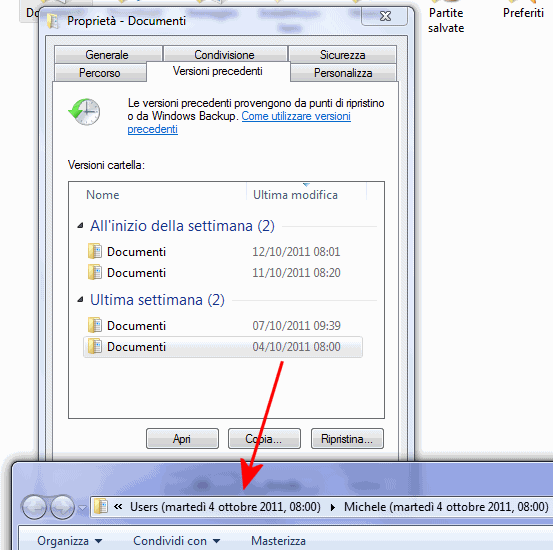
Chi volesse spingersi ancora più avanti, può orientarsi su un software gratuito qual è System Restore Explorer. Si tratta di un programma capace di individuare tutti i “punti di ripristino” che sono stati generati sul personal computer in uso e di renderne direttamente accessibile il rispettivo contenuto. Una volta effettuata quest’operazione di “mounting“, si potrà “navigare” all’interno di ogni singolo punto di ripristino con la possibilità di recuperare individualmente dei file o delle cartelle.
Il software è prelevabile gratuitamente cliccando qui. Compatibile solo con Windows 7 e Windows Vista, System Restore Explorer può essere utilizzato ben tenendo a mente che si tratta di un’applicazione ancora in via di sviluppo. Durante i nostri test, tuttavia, il programma si è sempre ben comportato.
System Restore Explorer deve essere necessariamente installato sul sistema in uso: al primo avvio, UAC mostrerà la seguente finestra d’avviso. E’ possibile procedere con tranquillità cliccando sul pulsante Sì.
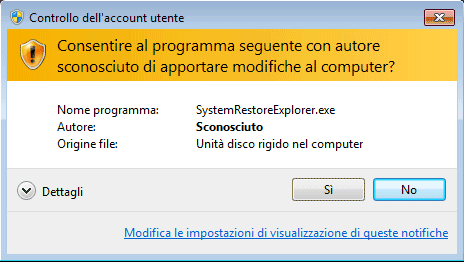
L’applicazione visualizzerà immediatamente l’elenco dei punti di ripristino che sono stati via a via creati nel corso del tempo. Un punto di ripristino viene generalmente creato, in modo automatico e su base periodica, da parte del sistema operativo oppure ogniqualvolta s’installa un nuovo software. Come abbiamo spiegato in queste pagine, però, un punto di ripristino può essere generato in qualsiasi momento, su richiesta, oppure ne può essere pianificata la creazione su base periodica.
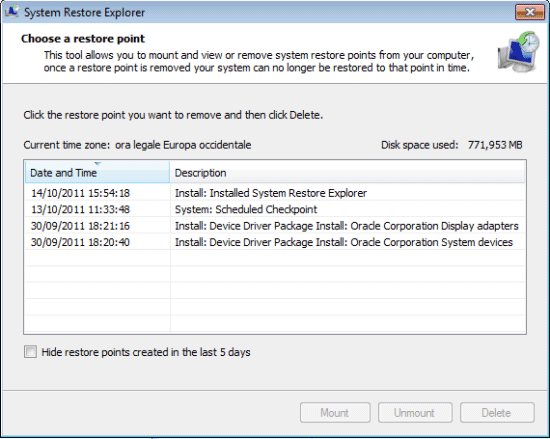
Togliendo il segno di spunta dalla casella “Hide restore points created in the last 5 days“, System Restore Explorer proporrà la lista completa dei punti di ripristino a disposizione, compresi quelli prodotti negli ultimi cinque giorni.
Scegliendo una delle voci quindi cliccando su Mount, System Restore Point aprirà immediatamente il contenuto del punto di ripristino indicato visualizzandolo sotto forma di cartella.
E’ possibile “montare” contemporaneamente più punti di ripristino.
A questo punto, si potranno copiare file e cartelle, dal punto di ripristino, così come se si stesse operando su una qualunque directory di Windows.
Il pulsante Unmount, viceversa, consente di “smontare” tutti i vari punti di ripristino tornando a renderne “invisibile” il contenuto.
Dall’interfaccia di System Restore Explorer è anche possibile eliminare uno o più punti di ripristino (Delete) in modo da recuperare spazio prezioso sul disco fisso. E’ bene effettuare quest’operazione solo allorquando si sia certi di ciò che si sta facendo, sicuri che il contenuto del punto di ripristino non sia più d’interesse.
/https://www.ilsoftware.it/app/uploads/2023/05/img_7884.jpg)
/https://www.ilsoftware.it/app/uploads/2024/01/PowerToys-1.jpg)
/https://www.ilsoftware.it/app/uploads/2024/01/PowerToys.jpg)

/https://www.ilsoftware.it/app/uploads/2023/07/HWiNFO-GIGABYTE-scheda-madre-AORUS.jpg)